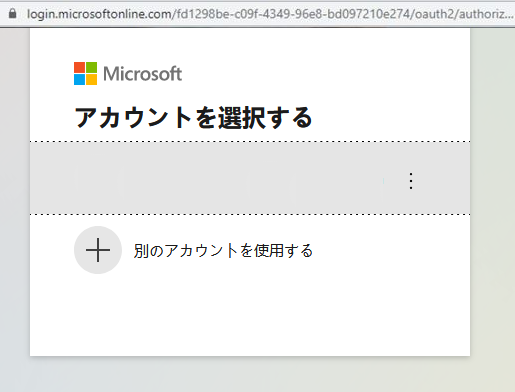演習 - ソリューションのインポートとエクスポート
アプリ、テーブル、およびフローを含むソリューションを使用するシナリオを考えてみましょう。 ここで、ソースである 1 つのテナントからこのソリューションをエクスポートしてから、コピー先の別のテナントにインポートすることができます。
ソース テナントで、Power Apps にサインインし、左側の縦のナビゲーションにあるソリューションを選択します。 エクスポートを選択します。
公開を選択します。 この選択により、このソリューションに対して行われるすべての変更が、この発行されたソリューションに含まれます。
実行を選択して、問題をチェックします。
チェックを実行している間、ソリューション名の下に実行中...の通知が表示されます。
チェックが完了し、問題が見つからなかった場合は、次へを選択します。
このソリューションのエクスポート先となる環境を決定する必要があります。 テスト環境または運用環境の場合は、管理を選択します (推奨)。 他の開発環境へ移動する場合は、アンマネージドを選択し、エクスポートを選択します。
注
ソリューション バージョン番号は、特定のソリューション リリースに含まれる機能を追跡するために使用されます。 バージョン管理は、インポートされるコードがソリューションかパッチかを判断するために Power Platform で使用されます。 Power Platform ソリューションのバージョンは、<major>.<minor>.<build>.<revision> です。 新しいバージョンを作成するときに、バージョン番号の入力を求めるメッセージが表示されます。 これは、既定で 1.0.0.0 に設定されており、ソリューションの更新プログラムに基づいて自動増分されます。 更新プログラムには、上位のソリューションよりも高いメジャー、マイナー、ビルド、リビジョン番号が必要です。 たとえば、基本ソリューション バージョン 1.0.0.0 の場合、小規模な更新プログラムであればバージョン 1.0.0.1、またはもう少し重要な更新プログラムであればバージョン 1.0.1.0 のようになります。 それより実質的に重要な更新プログラムは、バージョン 2.2.0.0 となる可能性があります。
画面の左上にソリューションがエクスポートされたことを示すメッセージが表示され、右側に [ダウンロード] ボタンが表示されます。 [ダウンロード] ボタンを選択して、ソリューションの ZIP ファイルを取得します。
zip 形式のファイル名には、ソリューションの名前 (管理ソリューションまたは管理されていないソリューションの場合)、およびバージョン番号が含まれています。
コピー先のテナントに移動して、Power Apps にサインインし、左側の縦のナビゲーションにあるソリューションを選択します。 インポートを選択します。
認証ウィンドウが表示された場合は、資格情報を入力して続行します。
エクスポートされた zip 形式のファイルを選択します。
次へを選択します。
インポートを選択します。
警告が表示された場合は、警告を選択するか、ログ ファイルをダウンロードします。
これで、ソリューションが新しいテナントに正常にインポートされていることがわかります。

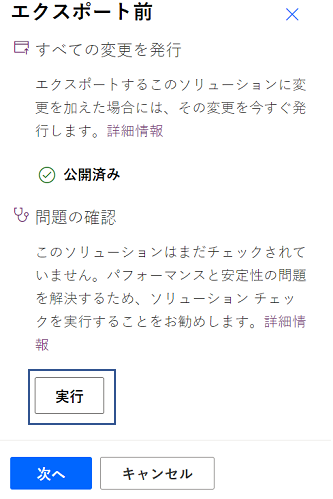

![[次へ] ボタンが強調表示された [エクスポート前] ダイアログのスクリーンショット。](media/click-next-saving-solution-ssm.png)